So konvertieren Sie PNG in JPG in Adobe [Ultimativer Leitfaden]
PNG-Dateien (Portable Network Graphics) sind ein weit verbreitetes Bildformat, das für seine hohe Qualität und verlustfreie Komprimierung bekannt ist. Allerdings unterliegen PNG-Dateien gewissen Einschränkungen. Sie sind in der Regel größer als andere Formate wie JPG und unterstützen keine Vollfarbkomprimierung. Dies kann bei bestimmten Bildtypen, wie Fotos oder Grafiken mit vielen Farben, zu unnötig großen Dateien führen.
If you’re using PNG files and you find the need to convert them to other image formats like JPG, we're on it! This article will teach you the easiest method to use Adobe PNG to JPG converter for your PNG to JPG conversion needs. Ready to turn your PNG files into a format that you prefer? Continue reading!
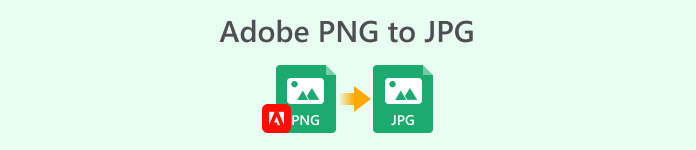
Teil 1. Warum ist Adobe so beliebt?
Adobe ist nur eines von vielen bahnbrechenden Softwaretools, die den Weg für das moderne digitale Zeitalter ebneten. Das Unternehmen wurde 1982 gegründet, der Öffentlichkeit jedoch erst vier Jahre später vorgestellt. Im Laufe des Jahrzehnts hat Adobe kontinuierlich innovative Lösungen entwickelt, die sowohl Profis als auch Gelegenheitsanwender ansprechen.
Adobe ist auch heute noch eine globale Marke. Der Grund für die anhaltende Beliebtheit von Adobe liegt in seiner Anpassungsfähigkeit und der Erfüllung der Bedürfnisse seiner Nutzer. Adobe hat zahlreiche Tools eingeführt, darunter den Adobe Express PNG to JPG Converter. Dieses Tool ist Teil der Adobe Express Suite, die benutzerfreundliche Lösungen für alltägliche Aufgaben wie Bildbearbeitung, Grafikdesign und Videoerstellung bietet. Mit diesem Tool wird die Konvertierung von PNG-Bildern ins JPG-Format zu einem nahtlosen Prozess ohne Kompromisse bei der Bildqualität.
Haupteigenschaften:
• Konvertiert PNG-Dateien mithilfe der webbasierten Funktion problemlos in JPG.
• Drag-and-Drop-Funktion zum einfachen Hochladen von Fotos.
• Einfache und intuitive Benutzeroberfläche zur Bildkonvertierung.
Teil 2. So konvertieren Sie PNG mit Adobe in JPG
Die Konvertierung von PNG-Dateien mit Adobe Express PNG in JPG ist dank der übersichtlichen Benutzeroberfläche und Funktionalität kinderleicht. Darüber hinaus ist es webbasiert und völlig kostenlos, sodass es für jeden ohne Installation oder Abonnements zugänglich ist.
Here’s how to use Adobe Express PNG to JPG Converter:
Step 1. First, you need to access the Adobe Express PNG to JPG Converter on your web browser.
Step 2. Once you’re on the tool’s interface, click on the Upload Your Photo button to import the PNG image that you want to convert to JPG. Also, you can easily drag and drop it directly to the interface of the tool.
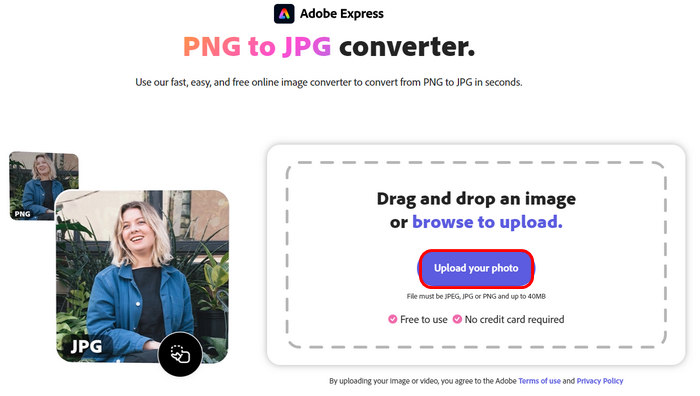
Step 3. After importing the PNG file, it will automatically process the conversion. Once done, you can just click the Download button to save the converted photo to your device.
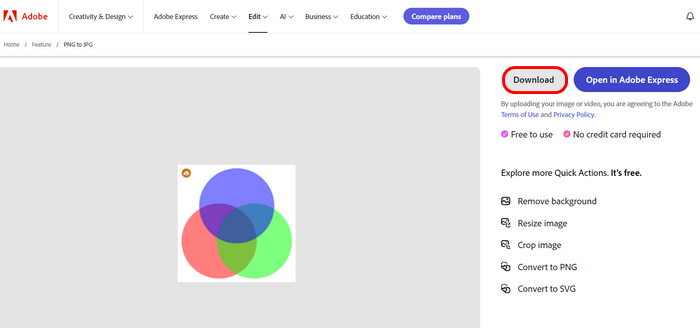
Obwohl der Adobe Express PNG to JPG Converter ein hervorragendes Tool für schnelle und hochwertige Bildkonvertierungen ist, weist er einige Einschränkungen auf. Für Benutzer, die mehrere PNG-Dateien konvertieren möchten, unterstützt dieses Tool keine Stapelkomprimierung. Außerdem dauert die Konvertierung je nach Größe der PNG-Datei einige Zeit. Dennoch ist dieses Tool eine praktische Lösung für Bildkonvertierungsanforderungen.
Teil 3. Beste Alternative zu Adobe PNG zu JPG
If you’re looking for a more dedicated PNG to JPG free converter that offers other features that can be useful for image conversion. In that case, you can use the FVC Free Image Converter as an Adobe PNG to JPG alternative. This tool provides an intuitive way of converting various image files through its import and direct conversion process. Users just need to import their photos, and after that, it will automatically be converted to their desired image format. Also, users can take advantage of its advanced optimization and compression algorithms, which ensure the image quality for the converted PNG files.
Haupteigenschaften:
• Unterstützt weit verbreitete Bildformate, nicht nur PNG und JPG. Es umfasst auch BMP, TIFF, GIF und mehr.
• Ermöglicht die Stapelkonvertierung mehrerer Bilder, bis zu 50 Bilder gleichzeitig.
• Nutzt erweiterte Optimierungs- und Komprimierungsalgorithmen.
• Die Benutzeroberfläche ist sehr intuitiv und benutzerfreundlich.
• Keine Wasserzeichen auf konvertierten Bildern.
• Webbasiert und kostenlos nutzbar.
• Schnelle Konvertierungsgeschwindigkeit.
Here’s how you can convert PNG to JPG using FVC Free Image Converter:
Step 1. First, on your web browser, type in the FVC Free Image Converter and search for it.
Step 2. After that, launch the tool on your web browser and click on the Add Image button to import the PNG file that you want to convert to JPG.
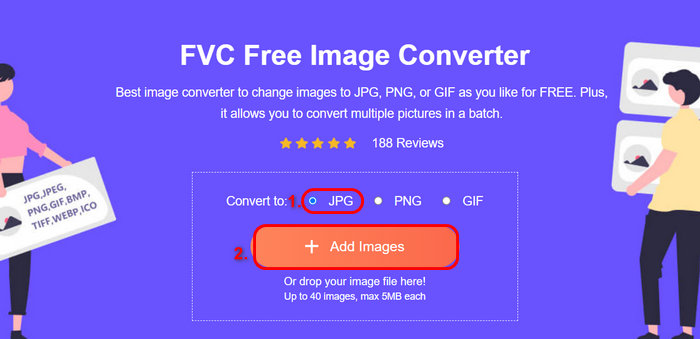
Vergessen Sie nicht, vor dem Importieren der PNG-Datei das gewünschte Ausgabeformat anzugeben. Nach dem Importieren des Bildes führt das Tool die Konvertierung automatisch durch.
Step 3. Lastly, click on the Download button to save the converted image file to your device.
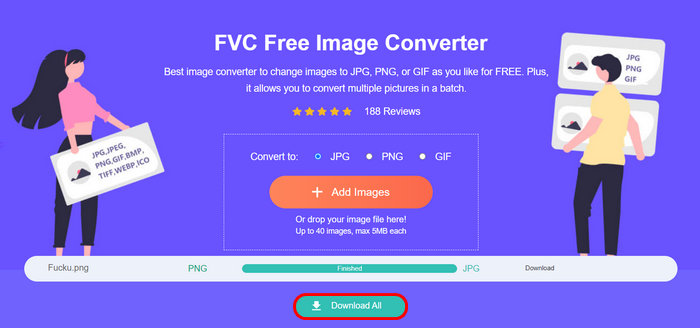
Der kostenlose FVC-Bildkonverter ist eine hervorragende Alternative für die Konvertierung von PNG- in JPG-Bilder. Im Gegensatz zu Adobe PNG in JPG unterstützt dieser die Stapelkonvertierung, was besonders bei der Konvertierung mehrerer Bilddateien hilfreich sein kann. Die Konvertierungsgeschwindigkeit ist hoch, und die Qualität des konvertierten Bildes bleibt dank fortschrittlicher Optimierungs- und Komprimierungsalgorithmen erhalten. Der Konvertierungsprozess ist unkompliziert und die Benutzeroberfläche des Tools benutzerfreundlich und intuitiv.
Teil 4. FAQs zu Adobe PNG zu JPG
Ist die Nutzung des Adobe Express PNG to JPG Converter kostenlos?
Ja. Der Adobe Express PNG-zu-JPG-Konverter ist völlig kostenlos. Sie benötigen weder ein Abonnement noch die Installation von Software, um das Tool zu nutzen. Es ist Teil der Online-Tool-Suite von Adobe und somit für jeden mit Internetzugang zugänglich. Obwohl Adobe Premium-Dienste mit zusätzlichen Funktionen anbietet, ist die grundlegende Konvertierung von PNG in JPG kostenlos verfügbar.
Kann ich mit Adobe Express mehrere PNG-Dateien gleichzeitig in JPG konvertieren?
Leider unterstützt der Adobe PNG to JPG Converter keine Stapelkonvertierung. Das bedeutet, dass Sie jede Datei einzeln hochladen und konvertieren müssen. Wenn Sie mehrere Bilddateien konvertieren müssen, kann dies etwas länger dauern. Aber keine Sorge. Wenn Sie mehrere Dateien gleichzeitig konvertieren müssen, können Sie andere Tools wie den FVC Free Image Converter verwenden, der Stapelkonvertierung unterstützt.
Verringert der Adobe Express PNG-zu-JPG-Konverter die Bildqualität?
No. Adobe PNG to JPG Converter ensures that the converted JPG image retains good quality while reducing file size. It uses algorithms that strike a balance between minimizing the file size and preserving visual clarity. Unlike some other converters that might degrade the image quality during compression, Adobe’s tool aims to keep your JPG images looking sharp and clean, almost as good as the original PNG files.
Fazit
Learning how to use Adobe PNG to JPG converter is not a difficult thing to do. With its feature, you can really benefit from it if you have PNG files that you need to convert to JPG. However, it does come with some limitations that are also important to take note of. With that, you can use the FVC Free Image Converter as an alternative for it.



 Video Converter Ultimate
Video Converter Ultimate Bildschirm recorder
Bildschirm recorder



